SnapInsta ile iPhone'a Instagram videoları nasıl indirilir
iPhone'da Instagram videoları indirmek istiyor musunuz? Instagram'dan video indirmek için bir araç mı arıyorsunuz? Bunlar, birçok Instagram kullanıcısının ilgilendiği sorulardır. Aşağıdaki makalede, SnapInsta ile iPhone ve iPad'e Instagram fotoğrafları ve videoları nasıl indireceğinizi göstereceğim.
SnapClip.App, Instagram'dan fotoğraf ve video indirmeyi destekleyen bir araçtır, iPhone, iPad'e Instagram Videoları, Fotoğraflar, Reels, Hikayeler, Sesler ve Profil Resimleri indirmenize olanak tanır. Web tarayıcısında Instagram videolarını indirmeyi destekler, yazılım yüklemesi gerekmez.
SnapInsta indirme aracı, IG sosyal ağ kullanıcılarının herhangi bir engelle karşılaşmadan iPhone ve iPad'lerine sevdikleri fotoğraf ve videoları indirebilmeleri için geliştirilmiştir. Instagram'daki herhangi bir içeriği indirmek için tek ve en iyi araçtır. Instagram fotoğraf ve videolarını birkaç basit adımda cihazınıza indirin.
iPhone veya iPad'de Instagram'da fotoğraf ve video indirmek için aşağıdaki adımları izleyin:
Instagram video bağlantısını al
Not: SnapClip.App Instagram gönderilerinden herhangi bir içeriği indirme desteği sağlar: Video, Fotoğraf, Reels, Hikaye, Ses ve Profil Resimleri (Kaydetme ve indirme adımları aynıdır).
- Instagram'da resim veya videoları indirmek için önce Instagram URL'sini almanız gerekmektedir (Instagram gönderi URL'sini almak için aşağıdaki talimatları izleyin).
iPhone veya iPad'de Instagram uygulamasını açın. İndirmek istediğiniz gönderiyi bulun ve açın ve paylaşım simgesine () dokunun → "Bağlantıyı Kopyala" seçeneğine dokunun.
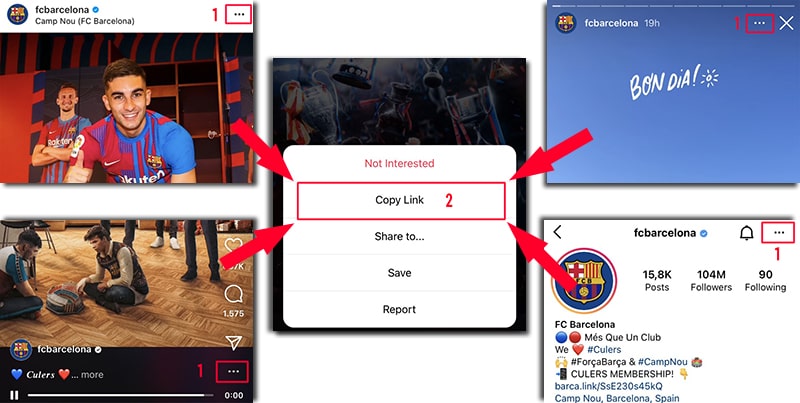
Instagram URL'sini aldıktan sonra, Instagram'daki videoyu veya fotoğrafı iPhone veya iPad'inize indirmek için aşağıdaki iki yöntemden birini takip etmeniz gerekmektedir.
Yöntem 1: iOS 13+ ve iPadOS 13+ ile çalışır
iOS 13 ve iPadOS 13 ve sonraki sürümlerinden Safari, İndirme Yöneticisi adlı yeni bir özelliğe sahiptir. Bu özellikte, dosyaları doğrudan tarayıcı üzerinden indirebilirsiniz. Ayrıca indirdiğiniz, sildiğiniz dosyaların listesini inceleyebilir ve yönetebilirsiniz. İndirdiğiniz dosyalara iPhone ve iPad'deki Dosyalar uygulaması aracılığıyla da erişebilirsiniz.
Safari tarayıcısında Instagram videolarını indirin:
Adım 1: iPhone veya iPad'inizdeki Safari tarayıcısını kullanarak SnapClip.App web sitesini açın.
Adım 2: Instagram URL'sini SnapInsta'deki giriş alanına yapıştırın ve İndir düğmesine basın.

Adım 3: İndirmek istediğiniz video görünecek, Video İndir düğmesini tıklamaya devam edin.

Adım 4: İndirme onay mesajı görünür, İndir'i tıklamaya devam edersiniz.
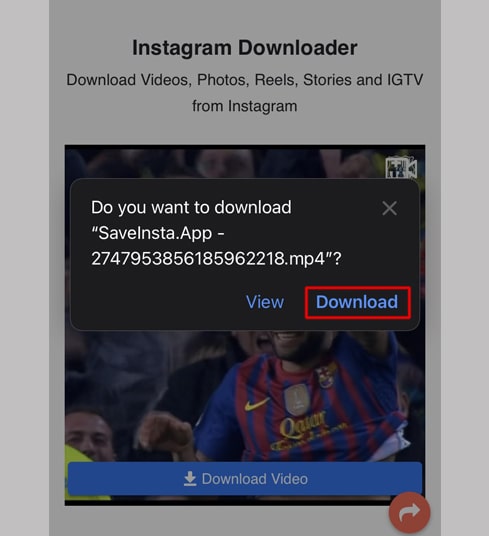
Adım 5: Aşağıda gösterildiği gibi tarayıcının üst kısmında bir indirme simgesi göreceksiniz, videonun indirme ilerlemesini görmek için tıklayın.
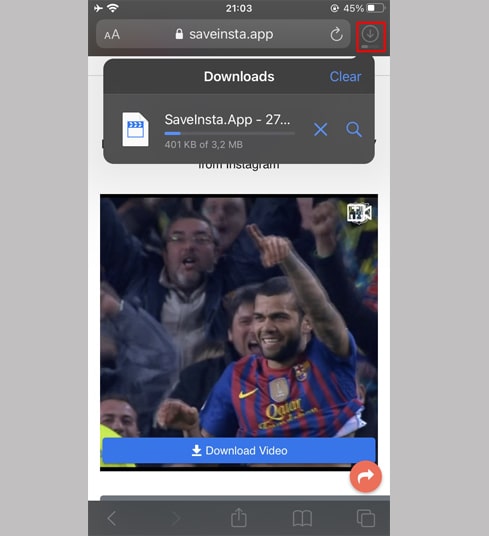
Adım 6: Video indirme işlemi tamamlandıktan sonra iPhone'unuzda"Dosyalar → İndirilenler" uygulamasını açmaya devam edin. İndirilen video burada görünecektir.
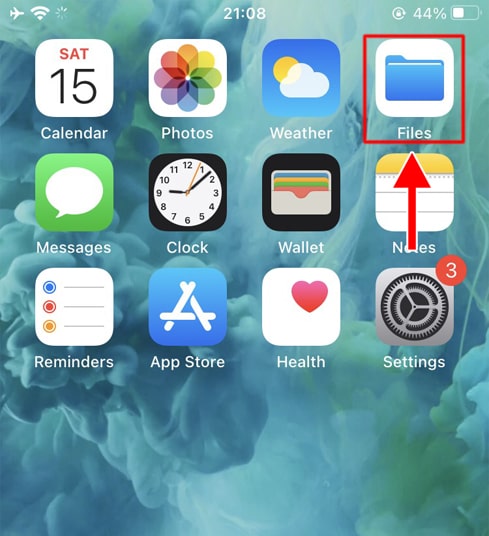
Adım 7: Parmağınızı videonun üzerinde tutun, bir menü görünecektir. "Paylaş" düğmesini tıklayın.
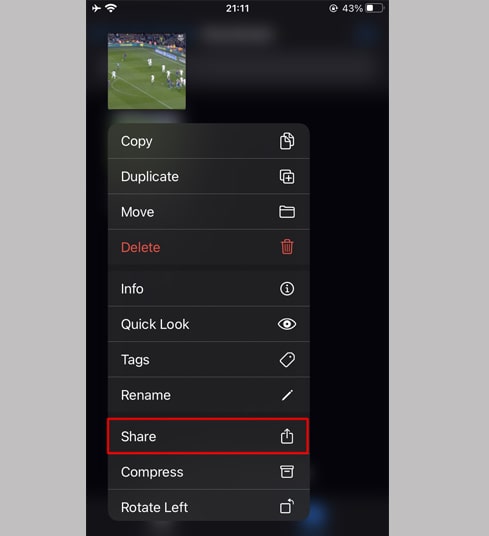
Adım 8: "Videoyu Kaydet" seçeneğini bulun ve tıklayın.
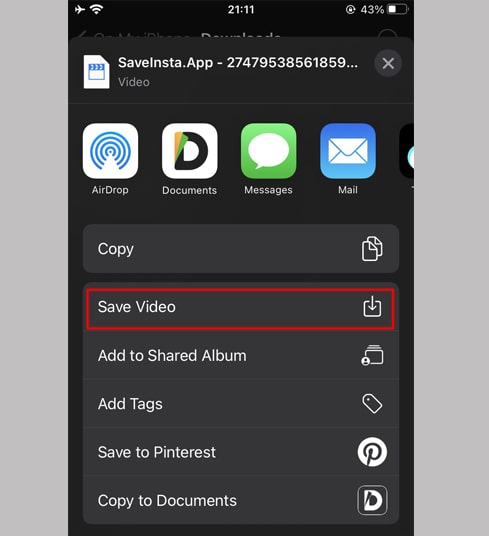
Adım 9: "Fotoğraflar" uygulamasını açın ve indirilen videonun keyfini çıkarın.

Yöntem 2: "Documents by Readdle" uygulamasını kullanın (iOS 12 ve altı için geçerlidir)
Bu şekilde, çoğu iOS cihazında çalışması gereken Documents by Readdle adlı ücretsiz bir dosya yöneticisi uygulaması kullanılır.
Adım 1: "Documents by Readdle" uygulamasını kurun ve açın
- iOS aygıtınızda App Store'a gidin ve Documents by Readdle'ı arayın.
- Kurulum tamamlandıktan sonra Documents by Readdle'ı başlatın.
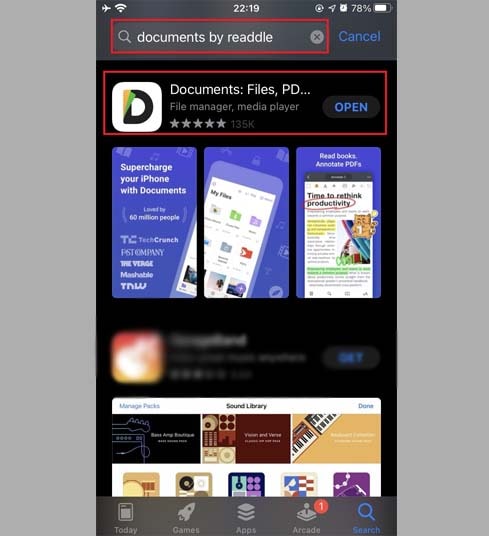
Adım 2: Documents by Readdle uygulamasında SnapClip.App web sitesini açın.
"Documents by Readdle" uygulamasında, Safari simgesine (küçük bir pusula, iPhone'da sağ alt köşede, iPad'de sol menüde) benzeyen tarayıcı simgesine dokunun, ardından web tarayıcısı görüntülenecektir.
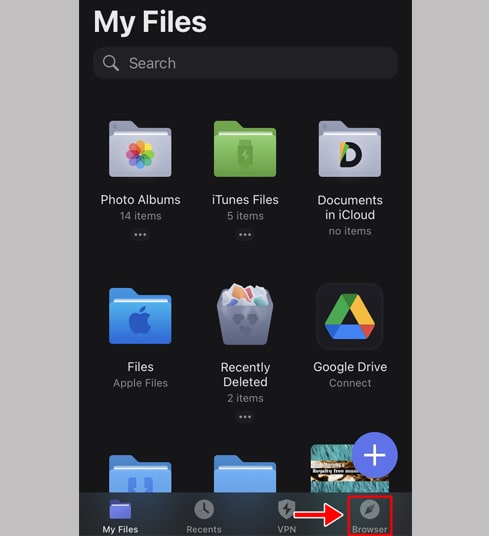
Adım 3: Instagram URL'sini SnapInsta'deki giriş alanına yapıştırın ve İndir düğmesine basın.

Adım 4: İndirmek istediğiniz video görünecek, Video İndir düğmesini tıklamaya devam edin.

Adım 5: Dosyayı yeniden adlandırabilir ve ardından videoyu kaydetmeyi tamamlamak için "Bitti" düğmesini tıklayabilirsiniz.
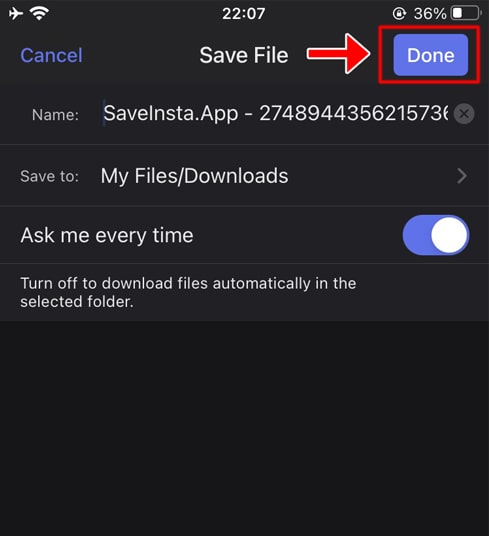
Adım 6: İndirilen videoyu "Fotoğraflar" klasörüne taşıyın.
- Video indirme ilerlemesini görmek için sağ alt köşedeki "Dosyalarım" simgesine dokunun.
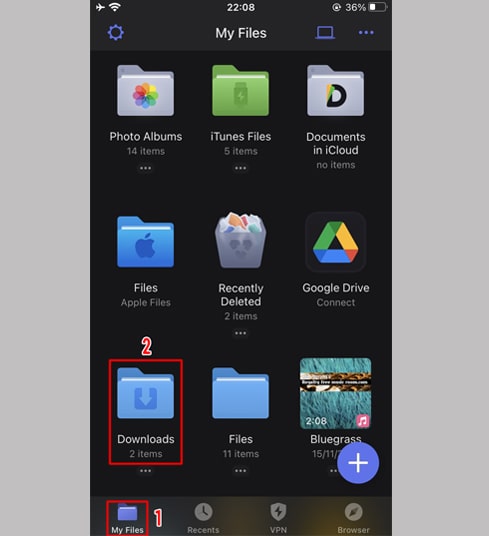
- "İndirilenler" klasöründe, videonun hemen altındaki üç nokta simgesini tıklayın, videoyu "Fotoğraflar"'ya taşımak için "Taşı" → "Fotoğraflar"'yı tıklayın. klasörü, artık "Fotoğraflar" kitaplığında çevrimdışı videoların keyfini çıkarabilirsiniz.
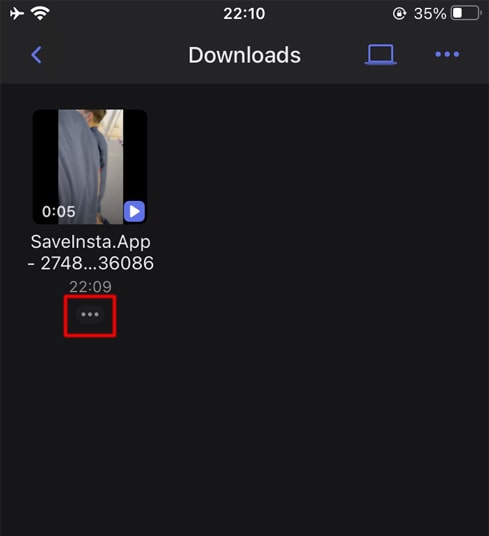
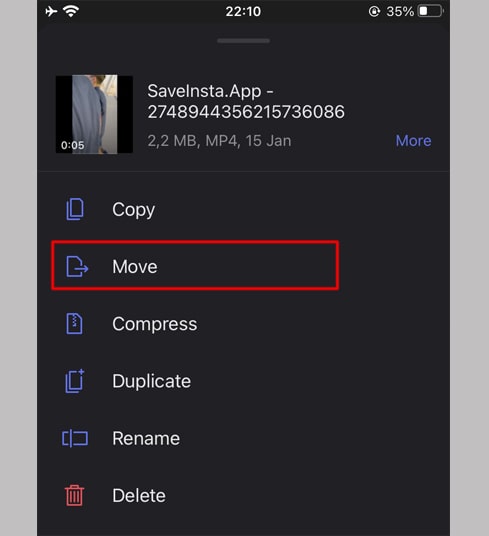
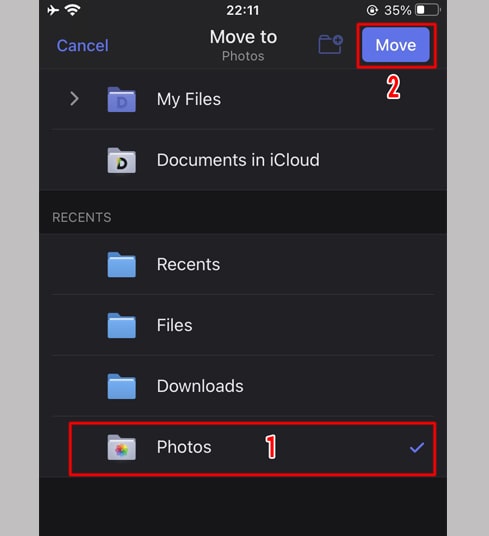
Adım 7: "Fotoğraflar" uygulamasını açın ve indirilen videonun keyfini çıkarın.

Not
- Bir hata alırsanız veya indirmek istediğiniz fotoğrafı, videoyu bulamıyorsanız, Özel indirici'yi kullanın: https://snapclip.app/tr/instagram-private-download ve fotoğrafınızı veya videonuzu indirmek için talimatları izleyin.
Kullanım sırasında bir hata ile karşılaşırsanız destek için lütfen bizimle iletişime geçiniz.: sp.snapinsta@gmail.com